Hybrid-DRG
Informationen rund um das Thema Hybrid-DRG hat die KBV auf ihrer Website unter dem Link KBV - Hybrid-DRG für Sie bereitgestellt.
Für die Abrechnung nach §115f SGB V ermöglicht CGM MEDISTAR Ihnen die Dokumentation, die Nachverfolgung sowie die Übermittlung der Daten zur Abrechnung an die KV via 1-Click-Abrechnung.
Hinweis: Um diese Funktion nutzen zu können, benötigen Sie eine kostenfreie Lizenz. Wenden Sie sich bei Interesse an Ihren Vertriebs- und Servicepartner.
Für die Dokumentation, die Nachverfolgung sowie die Übermittlung der Daten zur Abrechnung an die KV via 1-Click-Abrechnung gehen Sie folgendermaßen vor:
Dokumentation der erbrachten OP-Leistung
Geben Sie HDRG in die Kommandozeile ein. Es öffnet sich ein Eingabedialog zur Dokumentation.
Beim ersten Aufruf werden Sie direkt in den Eingabedialog geleitet. Haben Sie den ersten Datensatz angelegt und rufen erneut HDRG auf, werden Sie gefragt, ob Sie an einem bestehenden Fall weiterarbeiten oder einen neuen Fall anlegen möchten.

Eingabedialog HDRG
Der Eingabedialog für HDRG sieht folgendermaßen aus:

Hinweis: Gelb hinterlegte Felder sind Pflichtfelder. Diese müssen ausgefüllt werden, um die Bearbeitung abschließen zu können.
Bereich OP- und Patientendaten
Hybrid-DRG: Geben Sie hier die Pauschale ein, für die Sie die OP-Leistung erbracht haben. Wenn Ihnen der Hybrid-DRG-Code bekannt ist, können Sie ihn direkt eingeben. Andernfalls können Sie über die Schaltfläche rechts neben dem Feld eine Liste der zulässigen Fallpauschalen-Nummern aufrufen.

CGM MEDISTAR prüft, ob der erfasste Hybrid-DRG-Code gültig ist, und gibt bei Abweichungen einen Hinweis in roter Schrift am unteren Rand des Dialogs aus:

Operateur: Aus einer Liste der in der Praxis hinterlegten Arztkennzeichen wählen Sie hier den Operateur aus.
OP-Leistung von/bis: Ein Klick auf das Kalender-Icon öffnet eine Kalenderansicht des aktuellen Monats. Das aktuelle Tagesdatum ist voreingestellt. Wählen Sie das gewünschte Datum mit einem Doppelklick aus. Beginn und Ende der Hybrid-DRG-Leistung dürfen nicht mehr als einen Tag auseinander liegen.
Haupt- und Neben-ICDs: Sie können die Diagnose selbst erfassen oder über die Schaltfläche neben dem Eingabefeld aus den medizinischen Daten auswählen.
OP-Schlüssel: Hier dokumentieren Sie die durchgeführten Prozeduren. Sie können den OP-Schlüssel über den OPS-Katalog von CGM MEDISTAR auswählen:

Wenn Ihnen der passende OP-Schlüssel bekannt ist, können Sie diesen manuell erfassen. In diesem Fall prüft CGM MEDISTAR, ob Hybrid-DRG-Code und OPS-Code eine gültige Kombination ergeben.
OP-Datum: Diese Eingabe ist optional. Für die Abrechnung sind allein die Daten aus den Feldern OP-Leistung von/bis relevant. Ein Klick auf das Kalender-Icon öffnet eine Kalenderansicht des aktuellen Monats. Das aktuelle Tagesdatum ist voreingestellt. Wählen Sie das gewünschte Datum mit einem Doppelklick aus.
Gewicht in Gramm: Dieses Feld ist nur dann ein Pflichtfeld, wenn der Patient ein Jahr oder jünger ist. Geben Sie das aktuelle Körpergewicht des Patienten in Gramm an. Die Eingabe ist auf ganze Zahlen mit maximal fünf Stellen begrenzt.
Beatmungsstunden: Diese Angabe ist optional.
Bereich Überweiser
Diese Felder können Sie aus den Scheindaten befüllen lassen, indem Sie die Schaltfläche [Übernahme von Scheindaten] unten rechts im Dialog anklicken. Eine manuelle Eingabe ist ebenfalls möglich.
Bereich Zusatzangaben
Begründung: Hier können Sie optional einen freien Begründungstext zur erbrachten Leistung eintragen.
[SKT-Zusätze]: Über diese Schaltfläche können Sie Zusatzangaben für Sonstige Kostenträger machen. Es öffnet sich der folgende Dialog:

[Übernahme von Scheindaten]: Öffnet einen Dialog, aus dem Sie anhand der Scheinart und des Zeitraumes aus einer Liste den richtigen Schein auswählen können.

Bei Auswahl und Bestätigung des Scheins werden der überweisende Arzt und SKT-Zusätze in den Hybrid-DRG-Fall übernommen.
Hinweis: Berücksichtigung finden hier ausschließlich erfasste Krankenscheine, Überweisungsscheine und Belegarztscheine.
[Zwischenspeichern]: Speichert den aktuellen Datensatz, ohne ihn zu validieren oder auf Vollständigkeit zu prüfen. Der Fall erhält den Abrechnungsstatus „Unvollständig“ und wird bei einer Abrechnung nicht berücksichtigt. Es wird außerdem automatisch eine MD-Zeile angelegt:

[Validieren und Speichern]: Schließt die Datenerfassung ab. Alle zuvor beschriebenen Prüfungen werden ausgeführt. Sind alle notwendigen Daten korrekt erfasst, erfolgt die Speicherung. Der Fall erhält den Abrechnungsstatus „Abrechnungsbereit“ und wird bei einer Abrechnung berücksichtigt.
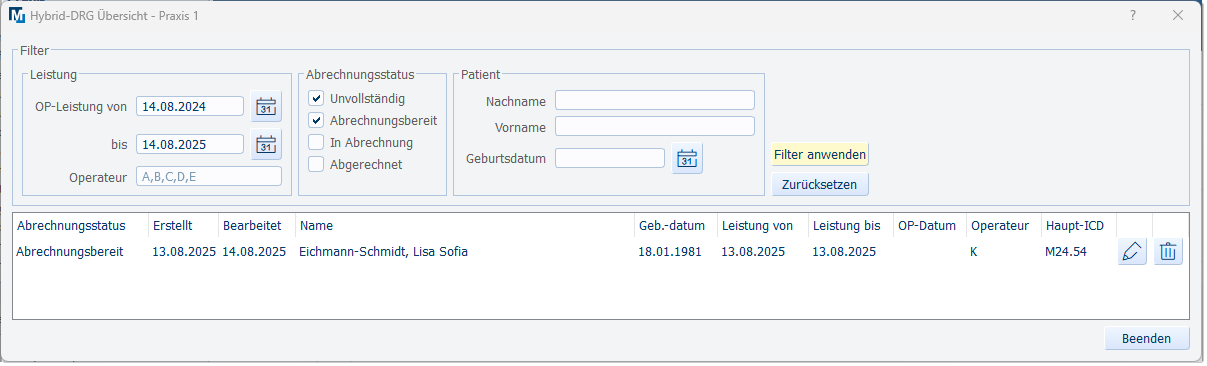
[Abbrechen] beendet das Erfassen der Daten. Sie erhalten einen zusätzlichen Hinweis:
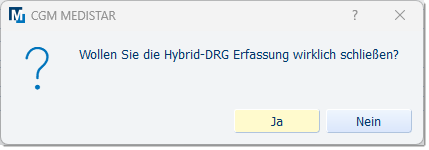
Wenn Sie hier auf [Ja] klicken, wird der HDRG-Eingabedialog geschlossen, ohne die Daten zu speichern. [Nein] führt Sie zurück in den Erfassungsdialog.
Übersicht der erfassten Fälle
Mit dem Kommando HDRGLI öffnen Sie eine Liste der erfassten HDRG-Fälle. In der Übersicht werden die Hybrid-DRG-Fälle der Hauptpraxis des Tasks angezeigt. Die Fälle werden über die Praxiszugehörigkeit der Patienten gefiltert, mit allen in der Praxis erfassten Leistungsfällen.
Wenn Sie das Kommando HDRGLI an einem Empfangstask aufrufen, erscheint eine Abfrage, für welche Praxis der Dialog geöffnet werden soll.
Filtern und Suchen
Im oberen Bereich des Dialogs stehen Ihnen verschiedene Filtermöglichkeiten zur Verfügung.

Leistung: Hier wird der Zeitraum eines Jahres vorgeschlagen. Sie können die Daten über das Kalender-Icon oder per Direkteingabe individuell ändern.
Operateur: Sie können die Ansicht nach einem oder mehreren Arztkennzeichen filtern, indem Sie diese hier eingeben, bei mehreren Arztkennzeichen durch Kommas getrennt.
Abrechnungsstatus: Hier sind Unvollständig und Abrechnungsbereit vorbelegt.
Patient: Hier können Sie das Ergebnis nach Nachname, Vorname oder Geburtsdatum von Patienten filtern.
[Filter anwenden]: Erzeugt eine neue Liste mit den gewählten Filtern.
[Zurücksetzen]: Setzt die Filter auf die Standardeinstellungen zurück und erzeugt mit diesen eine Liste.
Bearbeiten und Löschen
Unvollständige oder abrechnungsbereite HDRG-Fälle können Sie über die Schaltflächen ![]() und
und  bearbeiten bzw. löschen.
bearbeiten bzw. löschen.
[Beenden] schließt die Liste. Beim erneuten Aufruf von HDRGLI werden die Filter auf die Standardeinstellungen zurückgesetzt.
Abrechnen von Hybrid-DRG-Leistungen
Die Abrechnung von Hybrid-DRG-Leistungen ist an kein Quartal gebunden. Eine Abrechnung ist jederzeit möglich. Wenn es Ihre Praxis erfordert, kann auch täglich abgerechnet werden. Ausgewählte Hybrid-DRG-Fälle werden je Abrechnungslauf zu einem Datenpaket geschnürt und als solches von der KBV behandelt.
Unter Abrechnungsschritte der Kassenabrechnung (ADT) kommt für die Hybrid-DRG-Abrechnung ein weiterer Zweig hinzu:

Abrechnungsfälle auswählen
Mit einem Doppelklick auf (1) Abrechnungsfälle auswählen öffnet sich eine Liste aller in der Praxis gespeicherten Hybrid-DRG-Fälle, die noch nicht abgerechnet wurden.

Die bestätigten Fälle erhalten anschließend intern den Abrechnungsstatus "In Abrechnung" und werden in der Hybrid-DRG-Übersicht (HDRGLI) nur noch angezeigt, wenn dieser Abrechnungsstatus in der Filterauswahl aktiviert wurde:

Hinweis: Fälle mit dem Status "In Abrechnung" können nur noch mit Lesezugriff geöffnet und nicht mehr gelöscht werden.
Nach erfolgreicher Auswahl und Setzen des Abrechnungsstatus "In Abrechnung" wird der Abrechnungsschritt (1) Abrechnungsfälle auswählen als erledigt markiert (Grüner Haken):

Auswahl nachträglich ändern
Wenn Sie den mit einem grünen Haken versehenen Abrechnungsschritt erneut aufrufen, erscheint folgender Hinweis:

Bei Bestätigung mit [Ja] werden Fälle, die den Abrechnungsstatus "In Abrechnung" tragen, auf den Status "Abrechnungsbereit" zurückgesetzt. Sie können anschließend eine neue Auswahl von Fällen vornehmen.
Durch die Auswahl von [Nein] fahren Sie mit der aktuellen Abrechnung fort.
Datenpaket Hybrid-DRG erstellen, Endkontrolle durch KBV-Software
Das von der KBV bereitgestellte Prüfmodul startet automatisch nach der Auswahl der abzurechnenden Fälle. Sie erhalten eine Fehlerliste und ein Prüfprotokoll, wie Sie es von der ADT-Abrechnung kennen.

Nach dem Start des KBV-Prüfprogramms:

Korrigieren Sie die ggf. angezeigten Fehler.
Der Fortschritt der Abrechnung wird mit den grünen Haken angezeigt:

Versand über KIM mit 1-Click-Abrechnung
Starten Sie den Versand Ihrer Abrechnung wie gewohnt durch einen Doppelklick auf Versand 1-Click-Abrechnung.

Es öffnet sich der Dialog 1-Click Versand, in dem Sie Ihre Abrechnung auswählen und durch Auswahl von [Senden] absenden können.
Abrechnung abschließen
Als Letztes schließen Sie Ihre Hybrid-DRG-Abrechnung durch einen Doppelklick auf (5) Abrechnung abschließen ab. Eine Sicherheitsabfrage weist Sie darauf hin, dass die ausgewählten Fälle anschließend als abgerechnet markiert und nicht erneut zur Abrechnung ausgewählt werden können. Auch eine Korrektur der übertragenen Fälle ist danach nicht mehr möglich.
Bestätigen Sie diese Abfrage mit [Ja], wird die Abrechnung abgeschlossen.
Alternativ zur Nutzung der oben beschriebenen HDRG-Funktion können Sie die Daten auch als BDT-Datei exportieren:
BDT-Export
Mit der Exportfunktion können Sie Daten aus CGM MEDISTAR in eine externe Hybrid-DRG Abrechnungssoftware (eines Drittanbieters) übertragen.
Schnittstellenbedingt erfolgt der Export immer nur für den aktuell gewählten Patienten. Im Export sind folgende Daten enthalten:
-
Daten des eingesetzten Softwaresystems (in diesem Fall CGM MEDISTAR)
-
Praxisstammdaten
-
Arztstammdaten
-
Patientenstammdaten
-
(Dauer-)Diagnosen des gewählten Patienten
Um einen Exportdatensatz zu erstellen, geben Sie EXHDRG in die Kommandozeile ein (alternativ: Index > Praxis/Patient > Exportdatei Hybrid-DRG). Es öffnet sich der folgende Dialog:
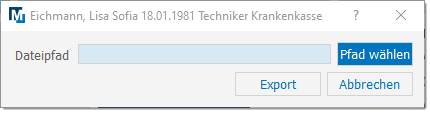
Klicken Sie zunächst auf [Pfad wählen], um zu bestimmen, wo die Datei gespeichert werden soll.
Durch einen Klick auf [Export] wird die Exportdatei erstellt und in dem zuvor gewählten Ordner abgelegt.
Die von CGM MEDISTAR erzeugte Export-Datei steht nun für die weitere Bearbeitung in der jeweiligen Software des Drittanbieters zur Verfügung.

